171K

우리의 제안서를 읽는 사람은 어쩐 일인지 늘 시간이 부족하고 바빠서, 쉽고 빠르게 이해되는 제안서를 원합니다.
핵심 메시지가 한눈에 들어오도록 슬라이드를 구성할 줄 안다면 화려한 디자인이 아니더라도 읽는 사람이 선호하는 제안서를 작성할 수 있습니다.

| 핵심이 한눈에 들어오는 제안서를 구성하는 4가지 방법
1. 제안서의 전체 구조 잡는 방법
제안서는 논리적이고 설득력 있게 작성되어야 합니다.
제안 나무 구조를 활용하면 가지들 사이에서 길을 잃지 않고 전체를 보며 제안서를 작성할 수 있습니다.
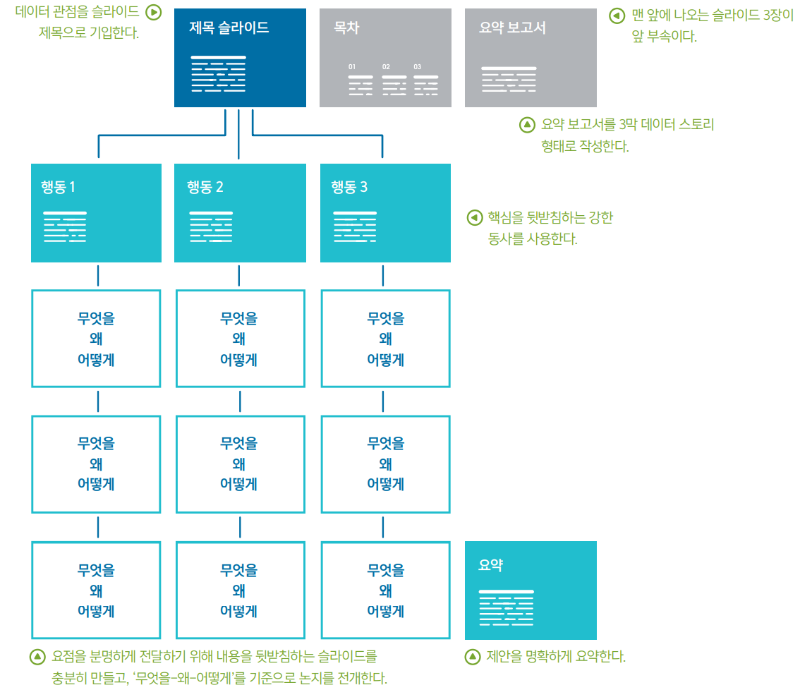
제안 목표 달성을 위한 행동을 크게 세가지 정도로 나누고, 이 행동을 왜 해야 하는지 이유를 제시해서 행동하도록 동기를 부여합니다.
무엇을 해야 하는가? 이것을 왜 해야 하는가? 이것을 어떻게 해낼 수 있는가? 에 대한 내용을 하나씩 근거로 정리하면 의사결정에 아주 유용한 제안서를 만들 수 있습니다.

2. 제안서의 표지와 목차, 요약 보고서 구성 방법
| 슬라이드 문서 표지 구성 방법
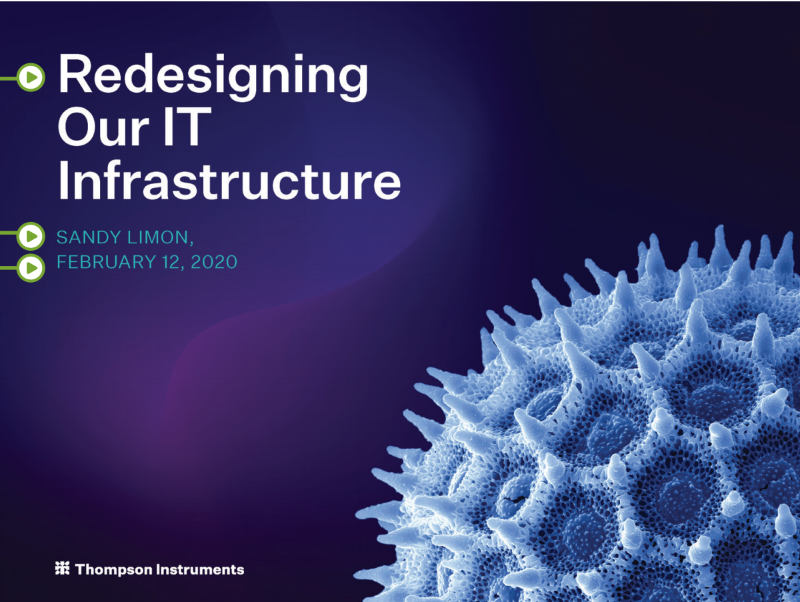
- 제목과 부제: 제목을 보고 내용을 읽고 싶게끔 작성을 해야하며 또한 간결하고 명료해야 합니다. 더 자세한 내용을 담아야 한다면 부제를 활용하는 것이 좋습니다.
- 작성자 이름: 제안서(슬라이드 문서)가 공유되는 경우 사람들이 쉽게 연락할 수 있도록 작성자의 이름 등 정보를 기재합니다.
- 날짜: 정보의 적시성은 타안의 타당성을 확보하기 위한 필수 요소이므로 어느 시점을 기준으로 작성되었는지 기재합니다.
| 목차 구성 방법
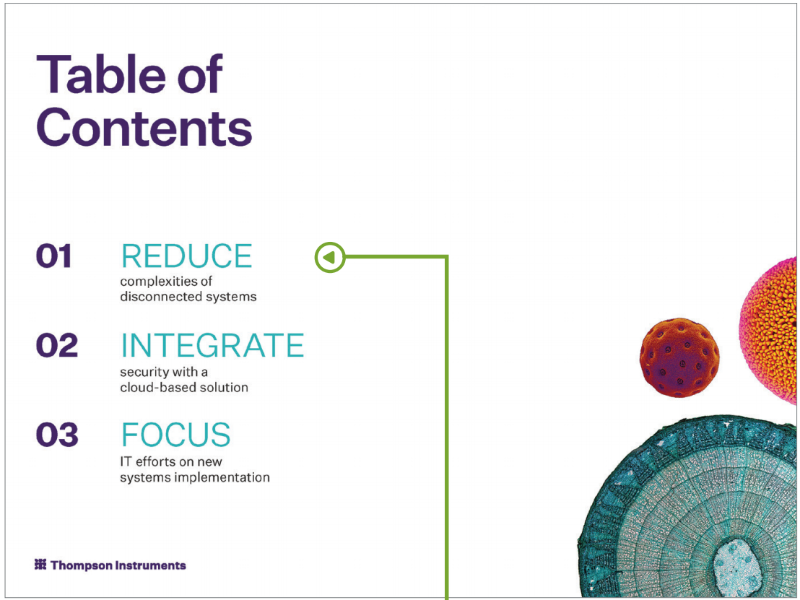
- 항목 순서와 제목: 슬라이드 문서를 주제별로 구성했다면 항목의 순서와 주제를 기입합니다.
- 페이지 링크 연결: 목차에 하이퍼링크를 연결해서 읽는 사람이 원하는 항목으로 바로 이동할 수 있게 구성합니다.
| 요약 보고서 구성 방법

- 요약 보고서: 핵심을 요약하여 슬라이드 한 장 이내로 작성합니다. 본문에서 전달하고자 하는 핵심 내용을 완전한 문장으로 작성합니다. 제안서를 읽는 사람은 시간을 절약하기 위해 요약 보고서만 읽기도 합니다.

3. 각 슬라이드의 레이아웃 구성 방법
각 슬라이드마다 어떤 것을 먼저 읽어야 하고, 다음에 무엇을 읽어야 하는지 한눈에 알 수 있도록 레이아웃을 구성하는 것이 좋습니다.
제목과 부제는 왼쪽 상단에 크게 입력하여, 제목과 부제를 읽고 본문을 읽을 때 시선을 따라 Z자로 읽을 수 있도록 구성합니다.
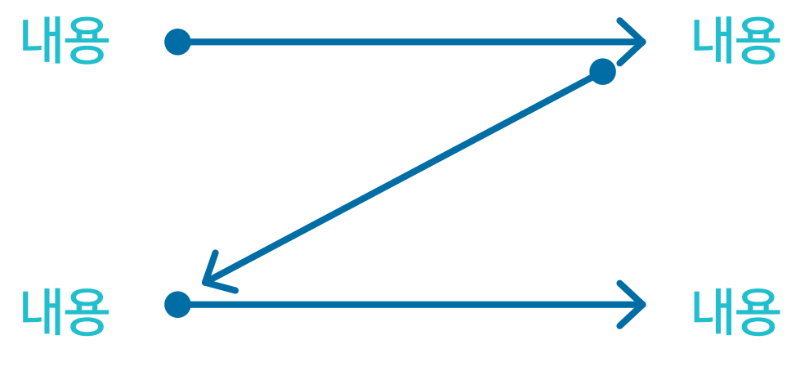
슬라이드는 데이터, 이미지, 차트, 텍스트로 구성되기 때문에 단을 2, 3, 4단으로 분할하여 한눈에 들어오도록 레이아웃을 구성합니다.
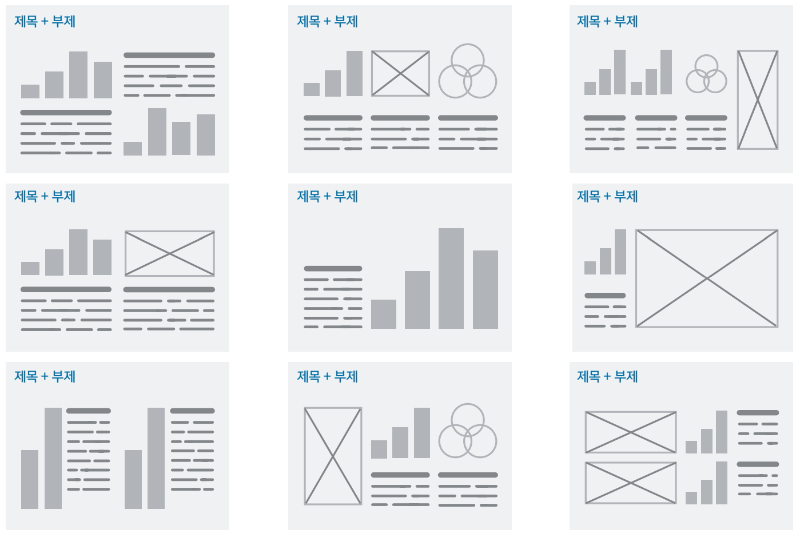
<1열부터 2단/ 3단 / 4단 구성>

4. 핵심 내용 강조 방법
| 패널 사용하기
패널 을 사용하면 슬라이드 문서의 중요한 내용에 시선을 집중시킬 수 있습니다. 핵심 내용(제목과 부제, 요약문, 중요한 통계 수치 등)을 강조하고 싶을 때 가로나 세로 컬러 패널을 추가하여 활용하면 좋습니다.
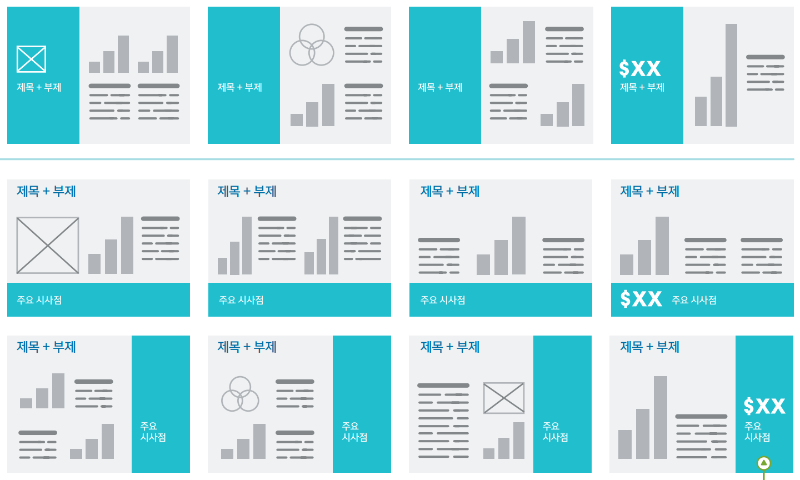
| 중요한 텍스트 강조하기
- 글자 속성 변경하기: 글자 색이나 굵기, 기울기 등을 활용하여 강조합니다.
- 하이라이트: 글씨에 배경색을 넣어 형광펜을 사용한 것 같은 효과를 냅니다.
- 경계선 또는 구성 틀 벗어나기: 세로 단의 경계선 밖으로 글자를 내어 써서 눈에 띄게 합니다.
- 큼직한 따옴표 넣기: 인용문에 따옴표를 크게 넣어 중요성을 나타냅니다.
- 도형 안에 글자 넣기: 도형 안에 글자를 넣고 도형의 배경 색을 채우거나 윤곽선을 그립니다.
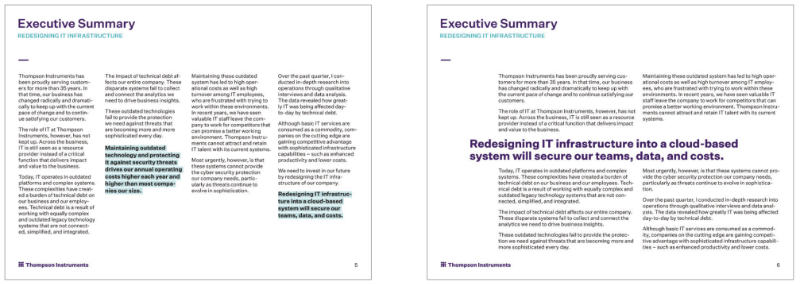
<좌: 하이라이트 | 우: 틀 벗어나기>
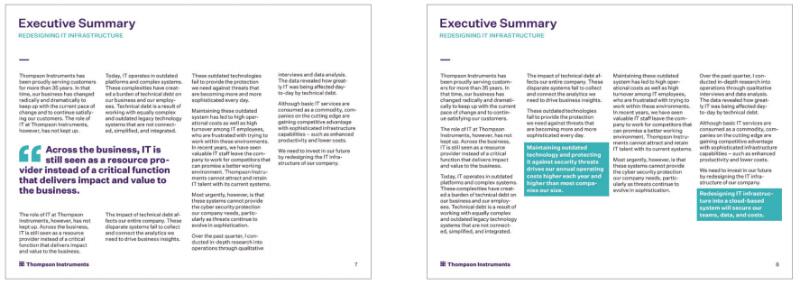
<좌: 인용문 강조 | 우: 도형 이용하기>

앞서 소개한 4가지 방법을 모두 적용하면 아래와 같은 구성의 제안서 슬라이드가 완성됩니다.
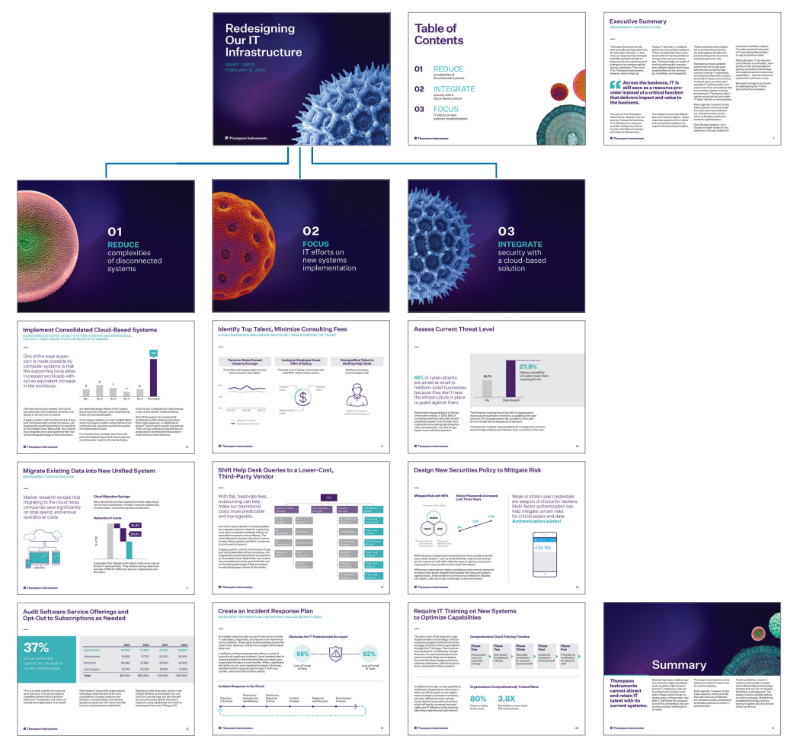

낸시 두아르테 - 『데이터 스토리』를 통해 핵심이 한눈에 들어오는 PPT 제안서 구성 방법 4가지를 알아보았습니다. "거절할 수 없는 제안의 비밀"이 궁금하신 분들은 아래의 도서를 참고하시기 바랍니다.
본문에서 소개한 제안서 템플릿은 여기에서 다운로드 받으실 수 있습니다.
댓글